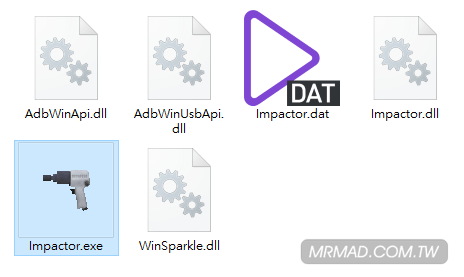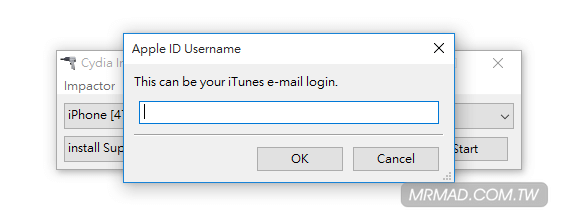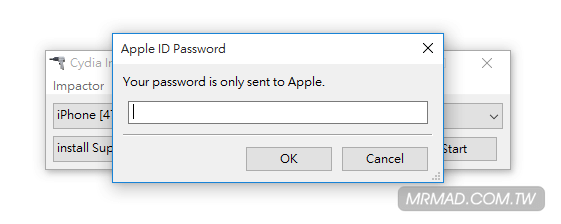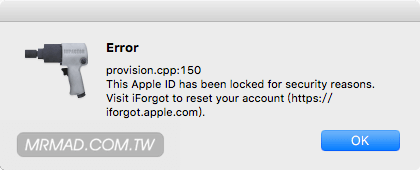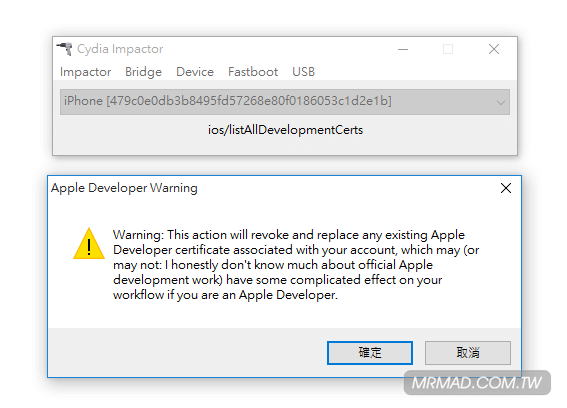如果沒考慮替iOS 11.1.2設備越獄,或者是怕不小心使用FilzaJailed刪除了某些系統檔,因此建議當前 iOS 11.1.2 用戶都先固定nonce,避免當設備重新啟動後nonce會隨機變化,所以要將Generator數值寫入,方便未來有機會在重刷iOS或降回iOS 11.x上。

前提說明
- 這工具不是越獄工具,而是可在iOS 11.1.2上取得最高權限來修改與寫入Generator值。
- 僅適合有保存iOS 11.1.2 的shsh2用戶使用,沒保存是無法取得Generator。
- 僅支援iOS 11.1.2 設備,其它iOS 11.x.x能否支援無法確定,如果你打的開能寫入那就沒問題。
- iOS 10無法使用,請使用另一款「v0rtexNonce」
使用時機
- 後續越獄後,想重刷 iOS 11.1.2 回乾淨無越獄iOS狀態(iOS 11還有開啟認證狀態下才能使用),那就可用這款工具先寫入 iOS 11.1.2 的Generator值,配合搭配Prometheus降級,詳細教學參考「這篇」。
- 未來降級工具推出時,你可以透過iOS 10.x shsh2內的Generator寫入NVRAM內,就能達成降級。
- 目前僅只有 iPhone 5s可以在iOS 11.1.2降回iOS 10.2上,先使用這工具固定Generator數值,在搭配Prometheus降級,詳細教學參考「這篇」。
開發者
julioverne
支援條件
- 設備無需越獄
- 過去有保存好 iOS 11.1.2 的shsh2,沒保存這工具對你來講沒任何作用
- 需要有Windows或MAC電腦
支援設備/iOS版本
所有64位元設備,執行iOS 11.1.2版本
工具下載
準備安裝越獄工具
- 可運作 Windows、Mac、Linux 電腦
- 下載 Cydia Impactor 工具(用來安裝越獄APP用),由Cydia 之父Saruik推出製作,版本會隨時更新,建議重新下載一次,避免導致無法順利安裝ipa。
步驟 1. ▼ 下載 Cydia Impactor 後,會是zip壓縮檔,請點選右鍵解壓縮出來,並點選「Impactor.exe」執行。
步驟 2. ▼ 開啟後請將iOS設備接上電腦,確定Cydia Impactor都有抓到你的設備,並將剛下載的ipa直接拖拉到「install SuperSU框」上。
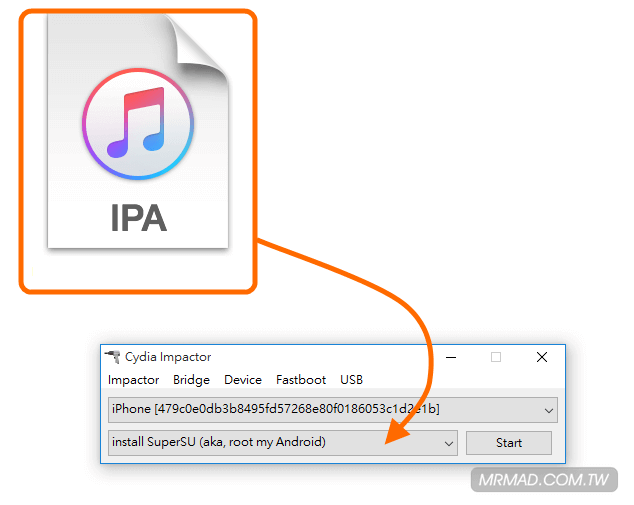
步驟 3. ▼ 會跳出需要輸入AppleID,這工具比起PP助手還安全,就請放心輸入,不可開啟二次認證避免導致錯誤,為何要輸入AppleID與密碼?主要是因為要幫你跑開通開發者流程,並安裝APP。
步驟 4. ▼ 再來需要填寫AppleID的密碼。
▼ 如出現150或168錯誤,你所填寫的帳號是有問題或是有二次認證的就會跳出這種錯誤,通常168都是有將AppleID開二次認證才會跳出的錯誤。如擔心關閉二次認證造成危險,建議就另外註冊一組新的AppleID。
步驟 5. ▼ 過程中如果跳出「Apple Developer Warning」提示窗點選「OK」繼續就好,過程中也許可能會跳出「plist.hpp:201」錯誤,不需理會點下「確定」依舊可安裝。
- 如跳出「provision.cpp:57」錯誤,表示沒有解鎖設備進入主畫面信任設備連線。
- 如跳出「provision.cpp:62」錯誤,可參考另「一篇教學」來解決。
- 如跳出「provision.cpp:81」錯誤,可參考另「一篇教學」來解決。
- 如跳出「provision.cpp:158」錯誤,可參考另「一篇教學」來解決。
步驟 6. ▼ 到「設定」>「一般」>「裝置管理 or 描述檔」內,點選認證(email顯示可能會不同)進入,會跳出詢問窗口點擊「信任」,才能讓越獄工具進行越獄。如卡無法信任憑證,請確認網路是否正常,依舊不行請移除越獄APP重裝一次(步驟1.-步驟6.)。此為先前APP範例圖,每個人顯示不同。
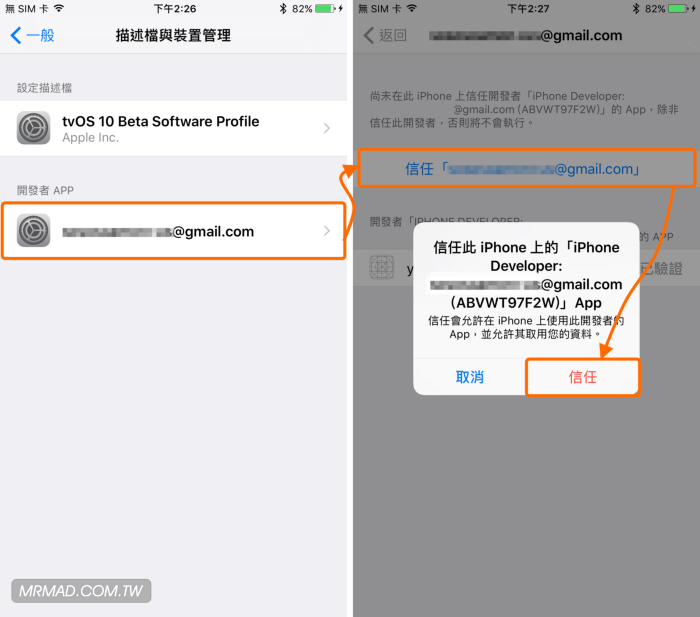
步驟 7. ▼ 桌面上會多出「vNonceSet1112」APP點擊開啟。
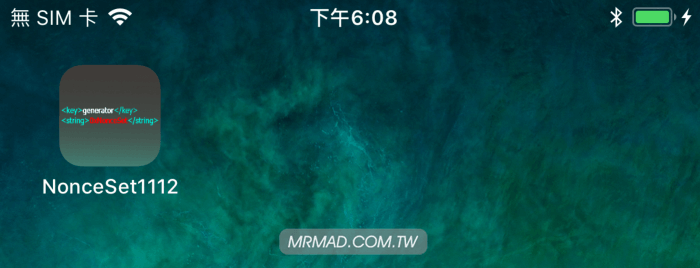
步驟 8. ▼ 等待Root Status 變成「YES」狀態再繼續。
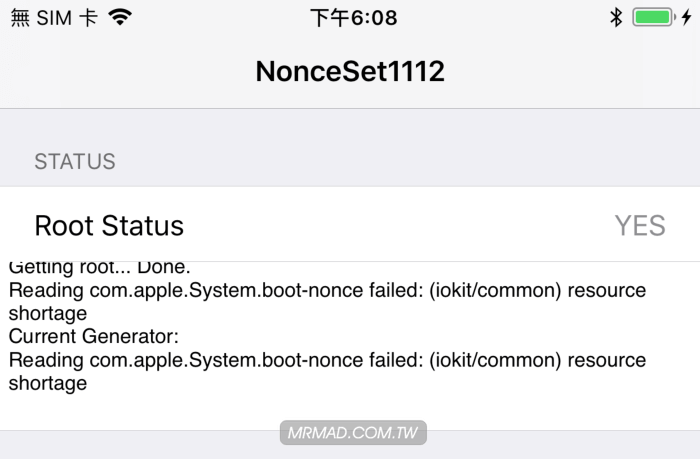
步驟 9. ▼ 回到電腦上,找到過去儲存的iOS 11.1.2 .shsh2 檔案,透過記事本或是其它編輯軟體開啟。
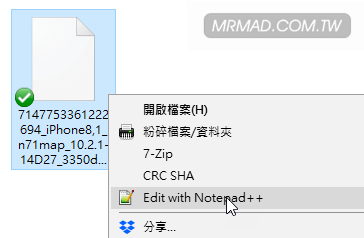
步驟 10. ▼ 直接搜尋「generator」就能看見底下<string></string>中央夾帶的generator值,將它複製起來。
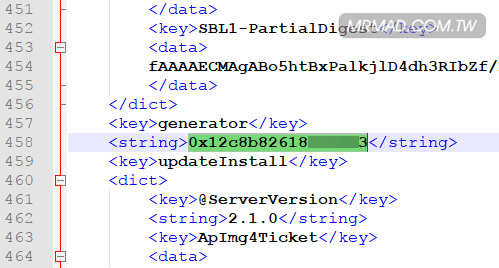
Step 11. ▼ 用瀏覽器開啟www.icloud.com,登入自己的AppleID,開啟「備忘錄」,並將Generator數貼上在備忘錄內。為什麼要靠iCloud的備忘錄?因為這樣才不會手殘打錯,正確率就可達到100%。
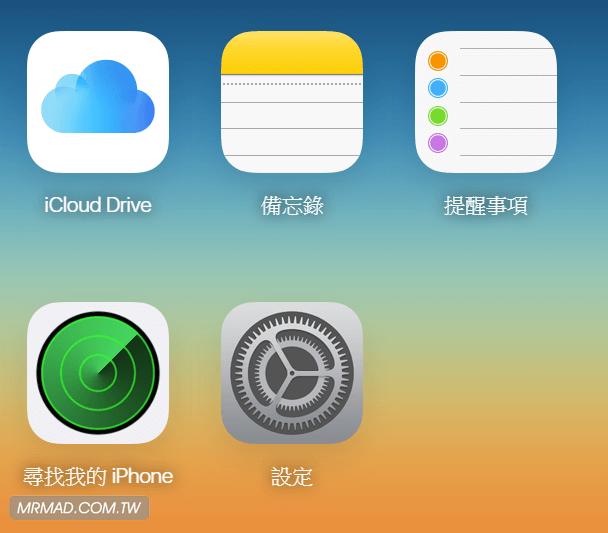
步驟 12. ▼ 回到iOS設備上,開啟內建備忘錄將Generator數複製起來,打開「NonceSet1112 」APP,貼上至 「SET/CHANGE NONCE」下的boot-nonce: 輸入框內,並按下「Save/Restore Now」就可寫入。(此圖為範例,請輸入自己的Generator,請勿輸入一樣。)
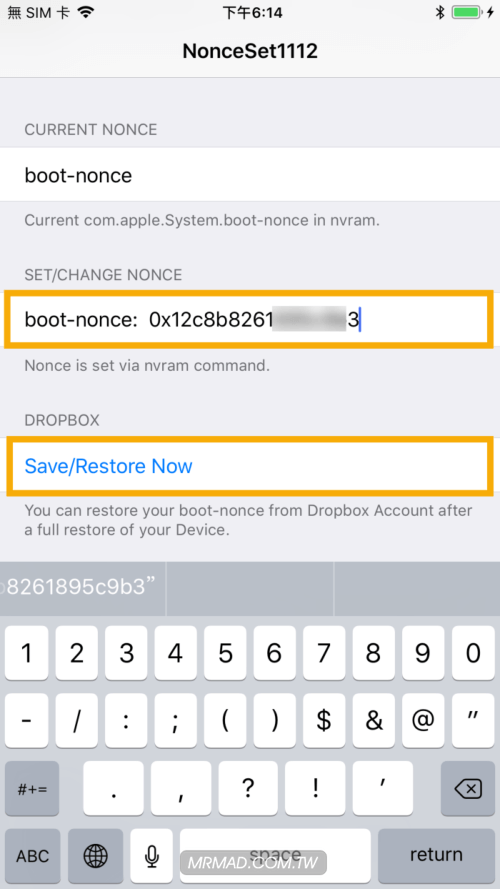
步驟 13. ▼ 就會出現以Nonce 寫入成功訊息,點下「OK」時,如果跳至Dropbox要登入畫面按回上一頁就可以。
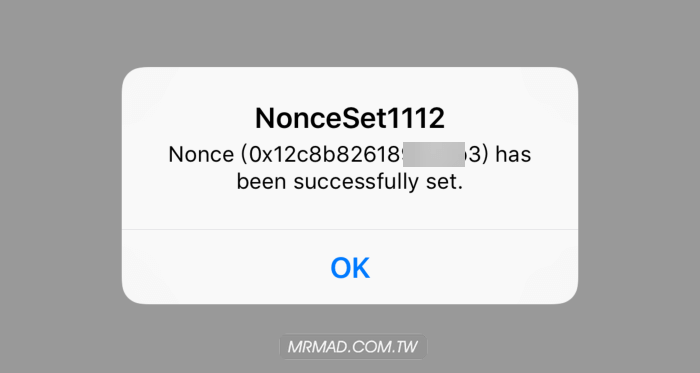
步驟 14. ▼ 在CURPENT NONCE下面就會出現剛寫入的boot-nonce 值,完成收工。
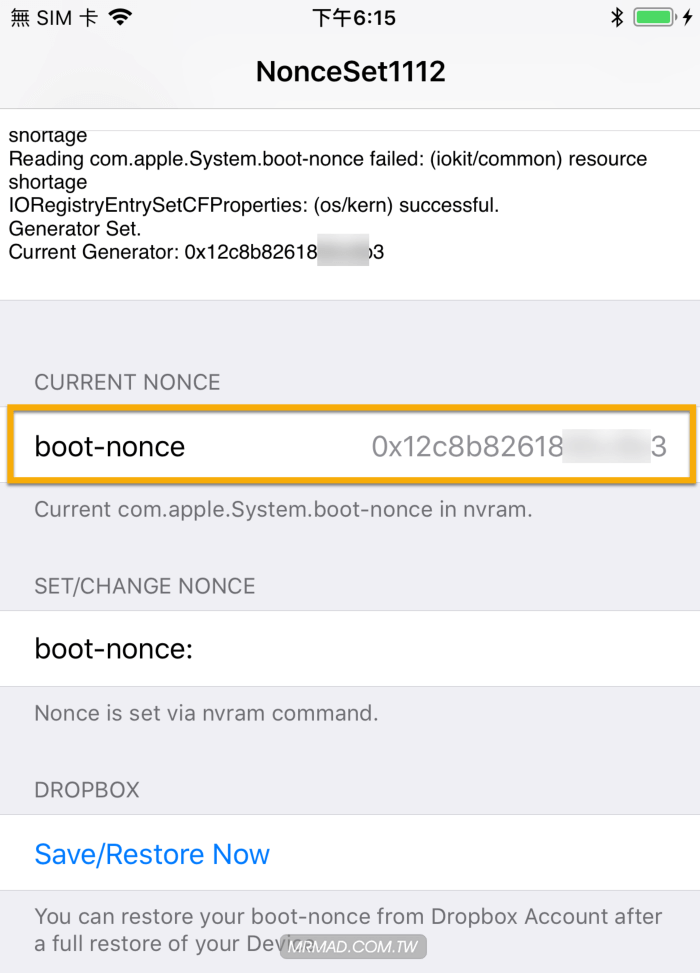
如果發現 boot-nonce 數值還是沒辦法固定,請依照底下教學來操作
【教學】如何替 iOS 11 固定nonce(Generator值)方法,方便升降系統
想了解更多Apple資訊、iPhone教學和3C資訊技巧,歡迎追蹤 瘋先生FB粉絲團、 訂閱瘋先生Google新聞、 Telegram、 Instagram以及 訂閱瘋先生YouTube。